实验六 力控组态软件中Windows控件的应用
- 格式:doc
- 大小:32.50 KB
- 文档页数:2

概述:力控6.0监控组态软件是北京三维力控科技根据当前的自动化技术的发展趋势,总结多年的开发、实践经验和大量的用户需求而设计开发的高端产品,是三维力控全体研发工程师集体智慧的结晶,该产品主要定位于国内高端自动化市场及应用,是企业信息化的有力数据处理平台。
力控6.0在秉承力控5.0成熟技术的基础上,对历史数据库、人机界面、I/O驱动调度等主要核心部分进行了大幅提升与改进,重新设计了其中的核心构件,力控6.0面向. NET开发技术,开发过程采用了先进软件工程方法:“测试驱动开发”,产品品质将得到充分保证。
与力控早期产品相比,力控6.0产品在数据处理性能、容错能力、界面容器、报表等方面产生了巨大飞跃。
主要指标:方便、灵活的开发环境,提供各种工程、画面模板、大大降低了组态开发的工作量;高性能实时、历史数据库,快速访问接口在数据库4万点数据负荷时,访问吞吐量可达到20000次/秒;强大的分布式报警、事件处理,支持报警、事件网络数据断线存储,恢复功能;支持操作图元对象的多个图层,通过脚本可灵活控制各图层的显示与隐藏;强大的ACTIVEX控件对象容器,定义了全新的容器接口集,增加了通过脚本对容器对象的直接操作功能,通过脚本可调用对象的方法、属性;全新的、灵活的报表设计工具:提供丰富的报表操作函数集、支持复杂脚本控制,包括:脚本调用和事件脚本,可以提供报表设计器,可以设计多套报表模板;企业信息化的有力平台Internet时代的创举:提供在Internet/Intranet上通过IE浏览器以“瘦”客户端方式来监控工业现场的解决方案;支持通过PDA掌上终端在Internet实时监控现场的生产数据;WWW服务器端与客户端画面的数据高度同步,浏览器上看到的图形界面与通用组态软件生成的过程画面效果完全相同;“瘦”客户端与WWW网络服务器的实时数据传输采用事件驱动机制、变化传输方式,因此通过Internet远程访问力控Web服务器,IE“瘦”客户端显示的监控数据具有更好的实时性;WWW网络服务器面向.NET技术开发,易于使用等快速开发工具集成力控来构建企业信息门户;强大的移动网络支持:支持通过移动GPRS、CDMA网络与控制设备或其它远程力控节点通讯,力控移动数据服务器与设备的通讯为并发处理、完全透明的解决方案,消除了一般软件采用虚拟串口方式造成数据传输不稳定的隐患,有效的流量控制机制保证了远程应用中节省通讯费用。

实验7 Windows控件的使用实验目的掌握按钮类控件的使用掌握编辑框、列表框和组合框的使用掌握微调控件、滑动控件和滚动控件的使用实验内容本节实验通过实例讲述Windows常用控件的使用,包括单选按钮控、复选框、编辑框、列表框、组合框、微调控件、滑动控件和滚动控件等。
例1下压式按钮的使用(1)创建一个MFC AppWizard[exe]的基于SDI的应用程序ex81。
(2)添加一个对话框,其ID为IDD_Graphic,利用ClassWizard给对话框添加新类,类名为CGraphicDlg。
(3)在对话框中添加一个下压式按钮,其ID为IDC_TEXT,caption为“文本”给按钮添加BN_CLICKED消息,在其消息处理函数OnText()中显示一行提示信息“这时图形选择对话框”,其代码为:void CGraphicDlg::OnText(){MessageBox("这是图形选择对话框");}(4)在主菜单中添加“图形”菜单,其ID为ID_Graphic,通过该菜单调用新添加的对话框。
给“图形”菜单添加消息WM_COMMAND,其消息处理函数为:void CEx81View::OnGraphic(){CGraphicDlg dlg;dlg.DoModal();}(5)编译运行程序后,单击“图形”菜单,弹出对话框,单击“文本”按钮,显示提示信息。
例2编程实现,在“图形”对话框中,通过单选按钮选择图形。
(1)修改“图形”对话框模板,如图所示:●添加单选按钮和成组框●设置单选按钮控件属性。
单击“布局”菜单下的“Tab顺序”命令,设置单选按钮的Tab键顺序,尽量保证每一组单选按钮的Tab顺序是连续的。
添加两个单选按钮为一组。
第一个按钮的属性框,其ID为IDC_Ellipse,标题为“椭圆”,并选中Group。
在第二个按钮的属性框中,标题为“矩形”,Group不能选中。
如果一组中有多个单选项,除第一个按钮的Group属性被选中外,同组中其他单选按钮的Group属性都不能被选中,这样才能真正的将按钮进行分组。
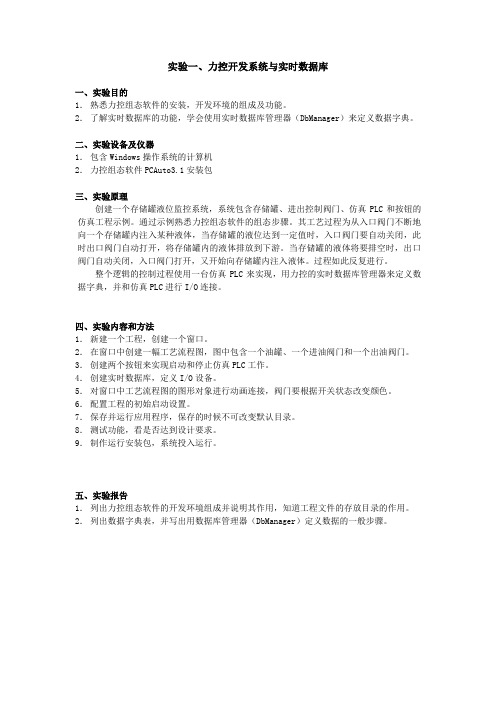
实验一、力控开发系统与实时数据库一、实验目的1.熟悉力控组态软件的安装,开发环境的组成及功能。
2.了解实时数据库的功能,学会使用实时数据库管理器(DbManager)来定义数据字典。
二、实验设备及仪器1.包含Windows操作系统的计算机2.力控组态软件PCAuto3.1安装包三、实验原理创建一个存储罐液位监控系统,系统包含存储罐、进出控制阀门、仿真PLC和按钮的仿真工程示例。
通过示例熟悉力控组态软件的组态步骤。
其工艺过程为从入口阀门不断地向一个存储罐内注入某种液体,当存储罐的液位达到一定值时,入口阀门要自动关闭,此时出口阀门自动打开,将存储罐内的液体排放到下游。
当存储罐的液体将要排空时,出口阀门自动关闭,入口阀门打开,又开始向存储罐内注入液体。
过程如此反复进行。
整个逻辑的控制过程使用一台仿真PLC来实现,用力控的实时数据库管理器来定义数据字典,并和仿真PLC进行I/O连接。
四、实验内容和方法1.新建一个工程,创建一个窗口。
2.在窗口中创建一幅工艺流程图,图中包含一个油罐、一个进油阀门和一个出油阀门。
3.创建两个按钮来实现启动和停止仿真PLC工作。
4.创建实时数据库,定义I/O设备。
5.对窗口中工艺流程图的图形对象进行动画连接,阀门要根据开关状态改变颜色。
6.配置工程的初始启动设置。
7.保存并运行应用程序,保存的时候不可改变默认目录。
8.测试功能,看是否达到设计要求。
9.制作运行安装包,系统投入运行。
五、实验报告1.列出力控组态软件的开发环境组成并说明其作用,知道工程文件的存放目录的作用。
2.列出数据字典表,并写出用数据库管理器(DbManager)定义数据的一般步骤。
实验二、动画连接与动作脚本应用一、实验目的1.熟悉力动画连接的常用属性和功能,掌握动画连接的使用方法。
2.熟悉力动作脚本的常用属性和功能,掌握动作脚本的使用方法。
二、实验设备及仪器1.包含Windows操作系统的计算机2.力控组态软件开发环境三、实验原理动画连接是指将画面中的图形对象与变量或表达式建立对应关系。


监控组态软件实验报告(一)实验名称:存储罐液位监控系统实验目的:熟悉力控监控组态软件开发环境,掌握工程组态、画面组态、实时数据库配置、脚本语言等组态工具,掌握用组态软件生成控制系统的过程和方法。
实验内容:用力控监控组态软件构建存储罐液位监控系统,包括用画面组态工具生成工艺流程图、配置实时数据库点及工程变量、使用脚本语言编程、系统调试运行。
实验步骤:1)工程组态:启动力控工程管理器,出现力控工程管理器窗口单击“新增应用”按钮,创建一个新的应用程序目录,出现下面对话框:将工程名写成液位平衡,单击确认,则建好了一个工程文件。
2)工艺流程图组态:1)选中刚建好的工程名,单击开发系统图标,即可进入开发系统,进入开发系统后双击窗口选项,即可进入窗口属性对话框,将窗口名改为液位平衡,背景色改为灰白色。
2)单击子图,打开子图列表,单击子图,就会出现很多控件名,如罐、开关,等,此处以罐为例,选中罐,会在后面的框中出现各种罐的形状,选择一个较为合适的,双击即可将控件加入窗口中。
同理选择两个阀门,构成如图所示图形。
3)其中水管部分采用工具箱中的画直线与垂线工具“+”,画出一条线,再改变线的属性,将线宽加宽,并将线的的位置改为后置。
在主窗口中建立几个按钮,名字分别叫报表,数据库,趋势图,与对应的窗口相连。
在新建的每个窗口都加入一个动作按钮,命名为back,与液位平衡这个窗口连接起来。
双击窗口选项增加三个窗口,分别命名为趋势图,报表,数据库。
打开报表窗口添加入历史报表和总貌两个构件。
如下图:打开趋势图窗口,加入实时曲线和历史曲线实时曲线的组态设置如下,说明写成实时曲线,笔号1,2,3,4,分别为level.PV , in.PV, out.PV , run.PV。
对应说明为液位,输入阀门,输出阀门,运行。
历史曲线的组态设置如下,说明写成历史曲线,笔号1,2,3,4,分别为level.PV , in.PV, out.PV , run.PV。

一、实验目的1. 熟悉常见控件的功能和使用方法。
2. 学习控件在应用程序中的布局和事件处理。
3. 提高编程实践能力。
二、实验环境1. 操作系统:Windows 102. 开发工具:Visual Studio 20193. 编程语言:C#三、实验内容本次实验主要使用Windows窗体应用程序进行控件的使用,具体内容包括:1. 控件的创建和添加2. 控件的属性设置3. 控件的布局4. 控件的事件处理四、实验步骤1. 创建Windows窗体应用程序(1)打开Visual Studio 2019,选择“创建新项目”。
(2)在“创建新项目”对话框中,选择“Windows窗体应用程序”,命名为“控件实验”。
(3)点击“创建”按钮,完成应用程序的创建。
2. 添加控件(1)在工具箱中找到所需控件,例如:文本框(TextBox)、按钮(Button)、标签(Label)等。
(2)将控件拖拽到窗体上,即可添加控件。
3. 设置控件属性(1)选中控件,在属性窗口中查看和修改控件的属性。
(2)例如,设置文本框的Text属性为“请输入内容”,设置按钮的Text属性为“提交”。
4. 控件布局(1)使用布局工具对控件进行布局,例如:使用水平布局、垂直布局、网格布局等。
(2)调整控件的大小和位置,使界面美观。
5. 控件事件处理(1)双击控件,打开代码编辑器。
(2)在事件处理函数中编写代码,实现所需功能。
(3)例如,在按钮的点击事件中,获取文本框的值并显示在标签中。
五、实验结果与分析1. 创建了包含文本框、按钮、标签的Windows窗体应用程序。
2. 添加并设置了控件的属性。
3. 对控件进行了布局,使界面美观。
4. 编写了按钮点击事件处理函数,实现了获取文本框值并显示在标签中的功能。
六、实验总结通过本次实验,我掌握了以下内容:1. 常见控件的功能和使用方法。
2. 控件在应用程序中的布局和事件处理。
3. 提高了编程实践能力。
在实验过程中,我发现以下问题:1. 对部分控件属性设置不够熟悉,需要加强学习。
力控组态软件使用指南
一、配置
一般情况下,使用自动化控制软件需要安装以下软件:
1、操作系统:常用的操作系统有Windows XP、Windows 7、Windows 8等;
2、自动化软件:一般为支持控制器、PLC、元件及部件的配置软件;
3、协议驱动程序:一般支持 Modbus、Ethernet/IP、PROFIBUS等主流协议;
4、软件手册:根据控制原理,按照软件运行程序,配置、安装等教程;
二、安装
1、首先根据控制设备及操作系统的要求,将控制设备以及其他相关软件和驱动程序安装到电脑;
2、将安装好的软件及驱动程序注册,并与控制设备相关信息,如端口号、通讯方式等信息进行绑定;
3、根据控制设备的原理,结合控制软件的帮助文档,对控制设备进行配置;
5、安装完成后,进行控制设备的测试,检查配置是否正确。
三、使用
1、对控制设备、自动化控制软件进行全面的调试,确保系统的稳定性;
2、在控制软件中进行编程,将编程程序上传到控制设备,检查它的运行效果;
3、使用组态软件对系统的各种参数进行设置,控制设备的运行;
4、配置完成后,将控制设备的设置参数保存到组态软件。
组态软件垂直拖动窗口显示:display(“draw1.drw”);关闭窗口:closewindow();鼠标进入this.lColor=5;this.x=555;this.y=394;鼠标离开闪烁水平/垂直移动p=p+1;if p>100 thenp=0;endifif begin==1 thenmove1=move1+4;if move1>100 then begin=0;endifendifif move1>100 thenmove2=move2+5;if move2>100 then move1=0;move2=0;endifendif方法2:if begin==1 thenmove2=move2+5;if move2>100 then move2=100;move3=move3+5; if move3>100 then move3=100;endifendifelsemove2=0;move3=0;endifif key==1 && var<100 thenvar=var+1;endifif key==0 && var>0 thenvar=var-1;endif流动if water==1 thenwater=0;elsewater=1;endif闪烁适中:填充色(倒数第二排第一个和第八个)运行中周期执行arrow=arrow+1;if arrow==3 thenarrow=0;endif窗口显示窗口显示:display(“draw1.drw”);退出:exit(0);禁止当key为真时,输入被禁止。
左键动作MsgBox("欢迎使用PCAuto!");按下鼠标cm1=cm1+1鼠标周期执行cm2=cm2+1释放鼠标cm3=cm3+1带跳动的物块窗口运行时周期执行if a==1 thenb=100;a=0;elseb=0;endif物体命名#rect1.FColor=100 填充色变为100#rect1.LColor=100 边线颜色变为100#yerToTop() 设置为顶层#yerToBottom()设置为底层来回的汽车SWITCH (A)CASE 0:move1=move1+5;if move1>500 thenA=1;#car1.hide();#car2.show();endifCASE 1:move1=move1-5;if move1<0 thenA=0;#car1.show();#car2.hide();endifDEFAULT:ENDSWITCH旋转的球进入窗口x1=#ball.ix;y1=#ball.iy;数据改变动作 $msec#ball.x=x1+100*cos(deg);#ball.y=y1+100*sin(deg);deg=deg+15;球宽60SWITCH (a)CASE 0:#ball.x=#ball.x+k;#ball.y=#ball.y+k;if #ball.y>550 then a=1; endifif #ball.x>853 then a=3; endif CASE 1:#ball.x=#ball.x+k;#ball.y=#ball.y-k;if #ball.x>853 then a=2; endifif #ball.y<88+60 then a=0;endif case 2:#ball.x=#ball.x-k;#ball.y=#ball.y-k;if #ball.y<88+60 then a=3; endif if #ball.x<247+60 then a=1; endif case 3:#ball.x=#ball.x-k;#ball.y=#ball.y+k;if #ball.x<247+60 then a=0;endif if #ball.y>550 then a=2; endif DEFAULT:ENDSWITCH进入窗口for i=1 to 6@iv[i]=0;nextiv[1]=@a1;iv[2]=@a2;iv[3]=@a3;iv[4]=@a4;iv[5]=@a5;num=1;窗口周期运行max=0;FOR i=1 to 6if iv[i]>max thenmax=iv[i];num=i;endifNEXTaver=(iv[1]+iv[2]+iv[3]+iv[4]+iv[5])/5;左键动作a1=rand(100);a2=rand(100);a3=rand(100);a4=rand(100);a5=rand(100);用户级别与安全区修改一个变量,不但要用户级别够,而且还要要求用户级别的安全区包含变量的安全区。
实验六力控组态软件中Windows控件的应用
一、实验目的
熟悉力控组态软件中Windows控件的应用,主要控件包括文本编辑框、复选
框、多选按钮、下拉框、列表框、起始时间、时间范围。
二、实验任务
1、以三级液位系统为对象,在监控软件中添加相应的Windows控件;
2、对主要的Windows控件分别举例应用(Windows控件主要指文本编辑框、
复选框、多选按钮、下拉框、列表框、起始时间、时间范围)。
三、预习及实验要求
1、参考教材及力控组态软件随机帮助文件及FAQ文件,预习相关内容;
2、分别设计应用Windows主要控件,包括文本编辑框、复选框、多选按钮、
下拉框、列表框、起始时间、时间范围的应用。
四、主要参考实验步骤
1、文本编辑框。
点击菜单中的“工具/windows控件/文本编辑框”,加入到界面中。
能够显示多行文本,用于信息提示。
相关函数
注意:相关函数是与WINDOWS控件相关的一组函数,在动作脚本程序中调用时要指明
WINDOWS控件的对象名称,具体格式为:“对象名称.相关函数(参数)”。
1、TextLoad (FileName )
说明
此函数将指定的文本文件调入到文本编辑框中加以显示。
参数
FileName:文本文件名称,类型为字符串。
示例
#text1. TextLoad ("C:\abc\a.txt");
//向编辑框装载a.TXT文本文件并显示。
//text1为用户定义的编辑框控件名称。
2、复选框。
在菜单中选择“工具/Window控件/复选框”,可在窗口中加入一复选框。
3、多选按钮。
在菜单中选择“工具/Window控件/多选按钮”,可在窗口中加入一复选
框。
属性如下:
标签颜色:标签文字颜色。
竖排:选中竖排复选框,成员项将按垂直方向排列。
在标签输入框输入复选框标题。
增加:单击“增加“按钮,将加入新的成员。
删除:选择列表中的项,单击“删除“按钮将删除选中的项。
修改:选择列表中的项,单击“修改“按钮将修改选中的项。
4、下拉框。
选择Draw菜单“插入/Window控件/下拉框”,在当前窗口中插入一下拉框。
1)、建立下拉框,在下拉框属性定义框中指定下拉框的内容。
2)、为下拉框命名。
3)、在窗口进入动作中使用下拉框相关的函数,向下拉框中增加文本,设置与每行文本相关
的数据,设置缺省选项。
4)、读取当前显示文本或当前选中文本相关的数据。
将取得的值用于其他操作。
5、列表框。
同下拉框。
6、视频窗口、播放A VI、起始时间、历史追忆、时间范围等参考联机帮助文件。
五、实验报告要求
1、简要说明Windows主要控件,包括文本编辑框、复选框、多选按钮、下
拉框、列表框、起始时间、时间范围的应用特点及方法。
2、实验运行结果。
3、实验总结。
五、思考题
1、简述力控组态软件中Windows控件的主要功能。